大白菜u盘装系统教程
- 分类:U盘教程 回答于: 2020年07月26日 08:01:01
昨天用户前来咨询关于大白菜u盘装系统教程,想要重装电脑系统,自己动手解决,下面看看吧~
下面是大白菜u盘装系统教程:
在大白菜官网下载软件并打开,准备一个 8GB 以上的 U 盘直接开始制作即可。

1.将预制的大白菜U盘工具插入计算机的USB端口,然后重新启动计算机。开机快速按 F12 在快速引导菜单中选择 U 盘,当出现引导屏幕时,输入U盘以引导进入PE选择界面,然后选择“ [02]大白菜win8标准版(新机器)”回车以进入pe系统的桌面。
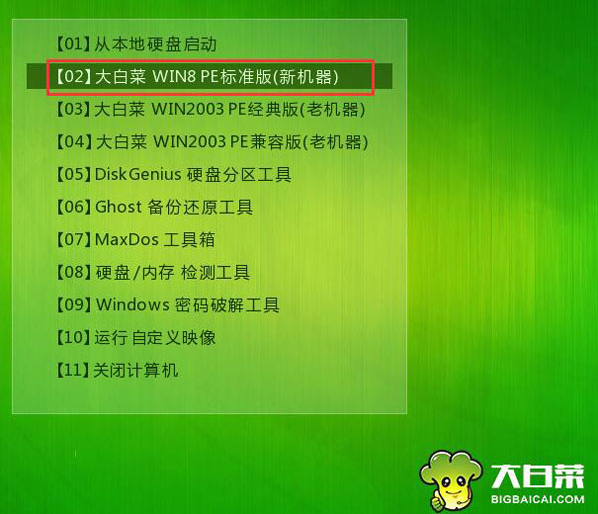
2.进入pe系统的桌面后,大白菜PE安装工具窗口将自动弹出。在这里,我们单击“浏览”按钮以进入下一个操作。
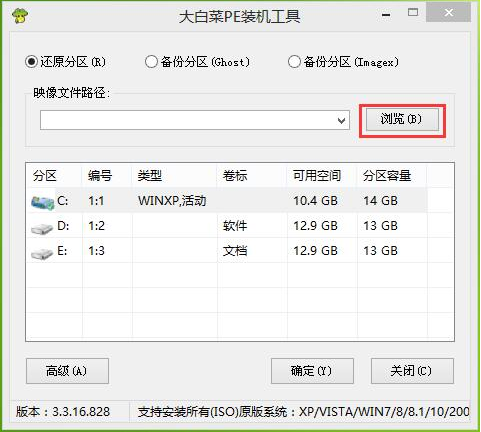
3.单击以打开U盘中的ghost win7系统映像包,如图所示,然后单击“打开”进入下一步。
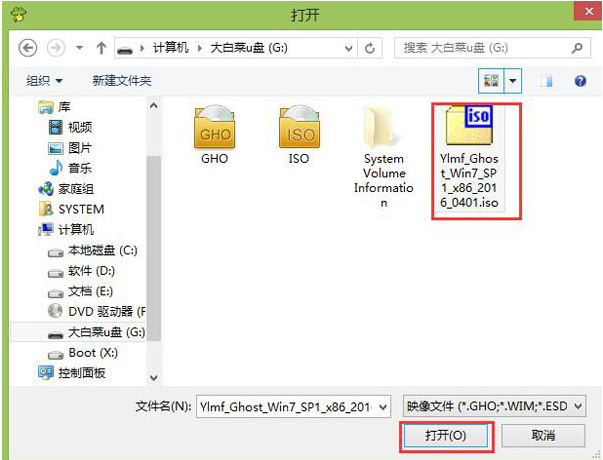
4.等待大白菜PE安装工具提取所需的系统映像文件后,由于安装系统使用原因,请在下面选择一个具有较大空间的磁盘,然后单击“确定”进入下一步。
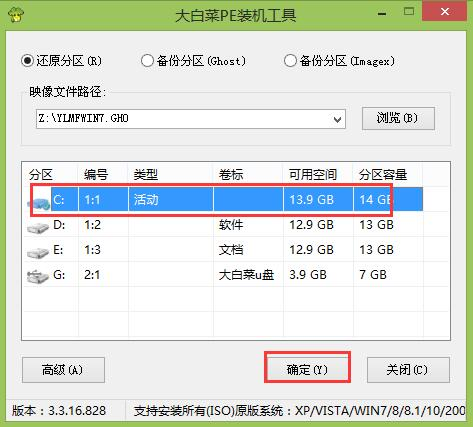
5.单击“确定”安装系统。
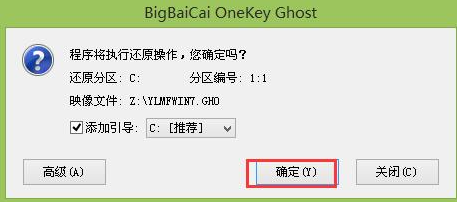
6.单击“确定”后,请耐心等待将系统文件释放到指定的磁盘分区。
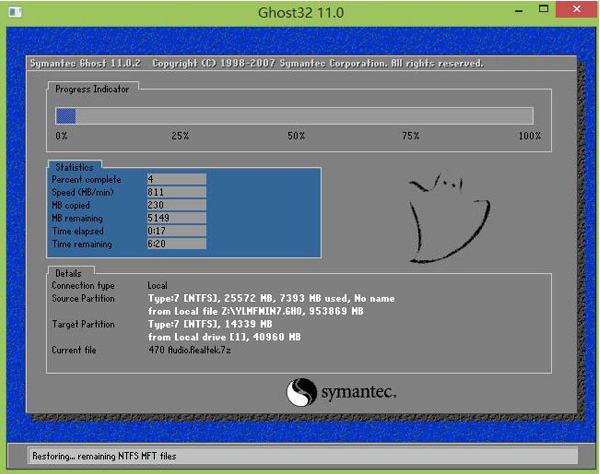
7.完成上述步骤后,直接进入系统桌面。

上述是小白U盘重装系统图文教程,希望可以帮助到你哦。
如果你需要一键重装系统,请点击这个教程操作哦。http://www.01xitong.com/video1/32526.html
 有用
26
有用
26


 小白系统
小白系统


 1000
1000 1000
1000 1000
1000 1000
1000 1000
1000 1000
1000 1000
1000 1000
1000 1000
1000 1000
1000猜您喜欢
- 老毛桃u盘启动盘:高效便捷的系统启动利..2023/12/22
- 揭秘U盘图片的秘密:专业知识分享与技巧..2024/05/31
- 【建议收藏】2024年电脑无系统用U盘装..2024/10/11
- u盘的格式是什么?2023/12/29
- U盘启动:让你的电脑焕发新生!..2023/10/30
- U盘不识别的修复方法2024/01/31
相关推荐
- 万能u盘系统修复工具如何使用..2020/06/10
- 怎么处理u盘无法格式化的问题..2024/10/05
- 手机连接不上电脑,小编教你手机USB连..2018/03/10
- u盘装win7系统的方法是什么2023/04/12
- 无线传输,轻松存储!网络U盘让您随时随地..2024/03/19
- win10系统下载到u盘安装教程..2021/11/25














 关注微信公众号
关注微信公众号



